在安全终端云控制台中配置IP允许和阻止列表
修订历史记录
| 版本 | 发布日期 | 备注 |
|---|---|---|
3.0 |
12-Jun-2024 |
将IP列表中支持的线路数量减少到1万个条目。 |
2.0 |
08-Nov-2022 |
隔离IP允许列表与IP允许列表不同,因为隔离IP允许列表不支持规则中的端口号。 |
1.0 |
21-Mar-2022 |
初始版本 |
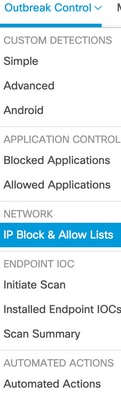
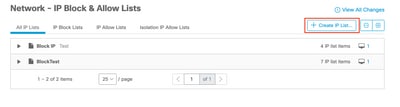
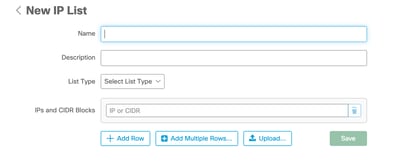
 反馈
反馈